Как да използвате интегрирания Bing AI Image Creator на Microsoft Edge

Microsoft Edge е един от най-популярните браузъри в света. През последните години Microsoft инвестира значително в развитието на нови функции и подобрения за Edge. Една от най-новите и вълнуващи функции е Bing AI Image Creator (Инструмент за създаване на изображения) .
Този мощен инструмент позволява на потребителите лесно да създават и редактират изображения, използвайки изкуствен интелект и технологията на Bing.
В тази статия ще научите как да използвате Bing AI Image Creator и как този инструмент може да обогати вашето онлайн преживяване.
Какво е Bing AI Image Creator
Bing AI Image Creator е генератор на изображения, захранван от изкуствен интелект. Той може да създава изображения въз основа на текстови подкани. Това означава, че можете да опишете изображение, което искате да създадете, и Bing AI Image Creator ще се опита да го генерира.
Bing AI Image Creator е интегриран в Microsoft Edge. Това означава, че можете да го използвате, за да създавате изображения директно от браузъра.
Достъп и активиране на Bing AI Image Creator
За да включите Bing AI Image Creator в Microsoft Edge, изпълнете следните стъпки:
➀ Отворете Microsoft Edge
➁ Кликнете върху плюсчето (+) в страничната лента
➂ Намерете Image Creator и го активирайте
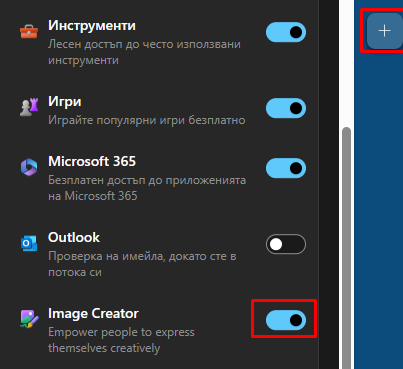
Как да използвате Bing AI Image Creator
За да използвате Bing AI Image Creator, изпълнете следните стъпки:
- Отворете Microsoft Edge.
- Кликнете върху иконата Image Creator в страничната лента.
- Въведете текстова подкана в полето "Въведете описание".
- Кликнете върху бутона "Създаване".
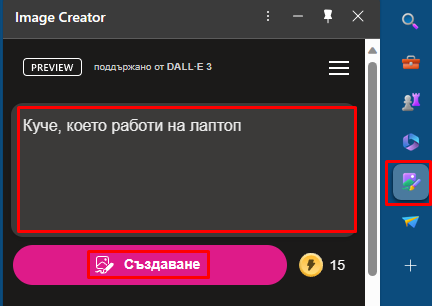
Bing AI Image Creator ще генерира набор от изображения, съответстващи на текстовата подкана.

Как да изберете изображение
Кликнете върху изображението, което искате да използвате, за да го изберете.
Как да запишете или споделите изображение
За да запишете изображение, кликнете върху бутона "Запиши". За да споделите изображение, щракнете върху бутона "Сподели".
Съвети за използване на Bing AI Image Creator
- Бъдете конкретни в текстовата си подкана. Колкото по-конкретен сте, толкова по-добри са шансовете ви да получите изображение, което отговаря на вашите изисквания.
- Използвайте ключови думи, за да опишете изображението. Например, ако искате да създадете изображение на куче, можете да използвате ключови думи като "куче", "домашно животно" и " четирикрако".
- Използвайте описания, които са креативни и оригинални. Това ще ви помогне да създадете изображения, които са уникални и запомнящи се.
Предимства и приложения
Проучете творчески идеи: Bing AI Image Creator е отличен инструмент за всички, които искат да създават креативни проекти, като рекламни банери, социални медии постове и други.
Улеснява социалните медии: С помощта на този инструмент може да създавате впечатляващи изображения за споделяне в социалните медии, които ще привлекат вниманието на вашите приятели и последователи.
За учебни цели: Студентите и преподавателите могат да използват Bing AI Image Creator за създаване на интересни илюстрации за учебни материали.
За бизнеса: Предприемачите и маркетинговите специалисти могат да използват инструмента за създаване на рекламни материали и изображения за продуктови презентации.
Заключение
Bing AI Image Creator в Microsoft Edge предоставя потребителите с мощен и интуитивен начин за създаване и редактиране на изображения. Неговата интеграция с браузъра прави процеса още по-лесен и удобен. Сега, след като знаете как да използвате този иновативен инструмент, можете да създадете впечатляващи изображения и да ги споделите със света. Влезте в действие и изживейте всички възможности, които Bing AI Image Creator ви предоставя в Microsoft Edge.

